win7安全模式怎么退出详细教程
win7安全模式怎么退出?最近有用户向我们反馈,自己因为电脑问题进入到安全模式以后却发现无法退出了,重启电脑后还是安全模式,而安全模式下系统很多东西都不会加载让他觉得非常别扭,别着急,小编今天就来告诉大家win7安全模式的退出办法。
1、打开左下角的“开始菜单”,并点击“运行”命令,在运行命令框里输入“msconfig”后按回车确定;

2、在这个时候,我们会打开系统配置界面,然后点击“引导”选项,勾选并确认“安全引导”选项
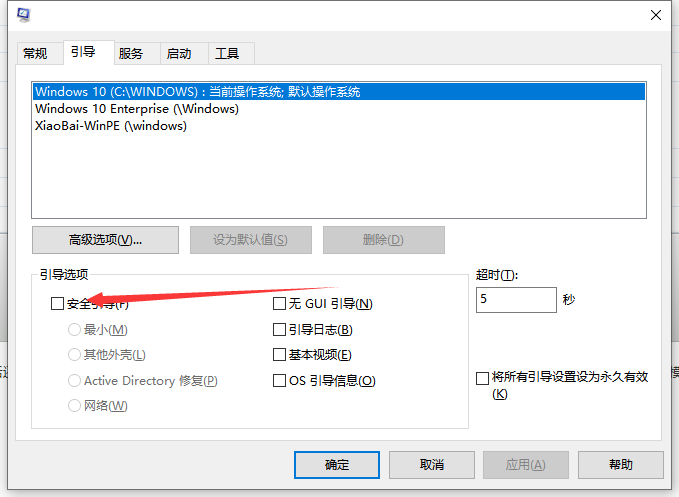
3、接着我们在“常规”选项里勾选“正常启动”后点确定;
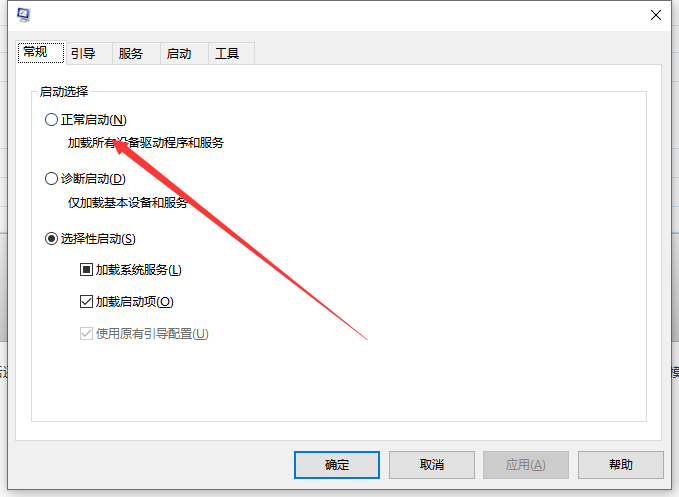
4、最后我们选择“重新启动”就可以退出安全模式进入正常模式了。
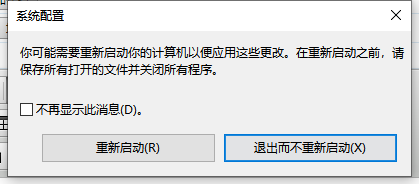
以上就是win7系统安全模式怎么退出的详细教程啦,希望能帮助到大家。
以上是win7安全模式怎么退出详细教程的详细内容。更多信息请关注PHP中文网其他相关文章!

热AI工具

Undresser.AI Undress
人工智能驱动的应用程序,用于创建逼真的裸体照片

AI Clothes Remover
用于从照片中去除衣服的在线人工智能工具。

Undress AI Tool
免费脱衣服图片

Clothoff.io
AI脱衣机

Video Face Swap
使用我们完全免费的人工智能换脸工具轻松在任何视频中换脸!

热门文章

热工具

记事本++7.3.1
好用且免费的代码编辑器

SublimeText3汉化版
中文版,非常好用

禅工作室 13.0.1
功能强大的PHP集成开发环境

Dreamweaver CS6
视觉化网页开发工具

SublimeText3 Mac版
神级代码编辑软件(SublimeText3)
 得物使用教程
Mar 21, 2024 pm 01:40 PM
得物使用教程
Mar 21, 2024 pm 01:40 PM
得物APP是当前十分火爆品牌购物的软件,但是多数的用户不知道得物APP中功能如何的使用,下方会整理最详细的使用教程攻略,接下来就是小编为用户带来的得物多功能使用教程汇总,感兴趣的用户快来一起看看吧!得物使用教程【2024-03-20】得物分期购怎么使用【2024-03-20】得物优惠券怎么获得【2024-03-20】得物人工客服怎么找【2024-03-20】得物取件码怎么查看【2024-03-20】得物求购在哪里看【2024-03-20】得物vip怎么开【2024-03-20】得物怎么申请退换货
 为什么wallpaperengine退出后壁纸没了
Mar 12, 2024 pm 05:40 PM
为什么wallpaperengine退出后壁纸没了
Mar 12, 2024 pm 05:40 PM
用户使用wallpaperengine可以获得各种壁纸,有很多用户不知道为什么wallpaperengine退出后壁纸没了,动态壁纸必须在你所安装壁纸的软件开启的情况下才会运行在桌面上。为什么wallpaperengine退出后壁纸没了1、动态壁纸必须在你所安装壁纸的软件开启的情况下才会运行在桌面上。2、wallpaperengine是覆盖原来的壁纸,退出当然就没了。3、关了之后壁纸还在除非文件格式是图片类型的,可以通过一些手段获取,不过这样不是动态的。4、Windows里没有用视频或动态图当壁
 夏天,一定要试试拍摄彩虹
Jul 21, 2024 pm 05:16 PM
夏天,一定要试试拍摄彩虹
Jul 21, 2024 pm 05:16 PM
夏天雨后,经常能见到一种美丽且神奇的特殊天气景象——彩虹。这也是摄影中可遇而不可求的难得景象,非常出片。彩虹出现有这样几个条件:一是空气中有充足的水滴,二是太阳以较低的角度进行照射。所以下午雨过天晴后的一段时间内,是最容易看到彩虹的时候。不过彩虹的形成受天气、光线等条件的影响较大,因此一般只会持续一小段时间,而最佳观赏、拍摄时间更为短暂。那么遇到彩虹,怎样才能合理将其记录下来并拍出质感呢?1.寻找彩虹除了上面提到的条件外,彩虹通常出现在阳光照射的方向,即如果太阳由西向东照射,彩虹更有可能出现在东
 美团互助怎么退出_美团退出互助步骤流程
Mar 28, 2024 pm 03:01 PM
美团互助怎么退出_美团退出互助步骤流程
Mar 28, 2024 pm 03:01 PM
1、登录美团账号后首先需要点击【我的】功能。2、进入到【我的】页面后,接着再点击页面中的【进入钱包】功能。3、此时会弹出【美团钱包】页面,之后下拉页面到底部后在【更多服务】栏中点击【美团互助】功能。4、这时会进入到【美团互助】页面,接着再点击该页面的【查看详情】功能。5、进入到【互助详情】页面后再次把这个页面下拉到最底部,然后点击【放弃保障】功能。6、此时会弹出一个对话框,接着点击对话框中的【坚决退出】功能,这样就成功的退出美团互助了。
 photoshopcs5是什么软件?-photoshopcs5使用教程
Mar 19, 2024 am 09:04 AM
photoshopcs5是什么软件?-photoshopcs5使用教程
Mar 19, 2024 am 09:04 AM
PhotoshopCS是PhotoshopCreativeSuite的缩写,由Adobe公司出品的软件,被广泛用于平面设计和图像处理,作为新手学习PS,今天就让小编为您解答一下photoshopcs5是什么软件以及photoshopcs5使用教程。一、photoshopcs5是什么软件AdobePhotoshopCS5Extended是电影、视频和多媒体领域的专业人士,使用3D和动画的图形和Web设计人员,以及工程和科学领域的专业人士的理想选择。呈现3D图像并将它合并到2D复合图像中。轻松编辑视
 Win11系统如何从安全模式顺利切换至正常模式
Mar 27, 2024 pm 04:31 PM
Win11系统如何从安全模式顺利切换至正常模式
Mar 27, 2024 pm 04:31 PM
当电脑遇到问题需进入安全模式进行排查和修复,待问题解决后,如何将系统顺利切换回正常启动模式呢?下面为大家带来Win11系统如何从安全模式顺利切换至正常模式的详细操作方案,一起来看看吧。操作方法1、在安全模式下,点击左下角任务栏中的"开始",选择选项列表中的"运行"。2、在弹出的窗口中,输入"msconfig",回车打开。3、进入到新窗口后,点击上方中的"常规"选项卡,然后找到下方中的"正常启动(加载所有设备驱动程序和服务)"将其勾选上即可。扩展阅读安全和保护Windows防火墙设置错误代码安装T
 抖音粉丝团有什么用?别人的粉丝团怎样退出?
Apr 01, 2024 am 09:51 AM
抖音粉丝团有什么用?别人的粉丝团怎样退出?
Apr 01, 2024 am 09:51 AM
随着移动互联网的迅猛发展,社交媒体成为人们生活中不可或缺的一部分。而作为其中最受欢迎的社交平台之一,抖音以其短视频内容和生动有趣的创意赢得了广大用户的喜爱。在抖音上,很多用户都会加入各种粉丝团,那么抖音粉丝团究竟有什么用呢?一、抖音粉丝团有什么用?抖音粉丝团为用户提供了一个聚集兴趣爱好者的社区。在这个社区里,用户可以找到与自己志同道合的人,共同探讨和分享感兴趣的话题。无论是追星族、音乐爱好者还是美食达人,只要你有相同的兴趣爱好,就能够在抖音粉丝团中找到属于自己的小圈子。抖音粉丝团也为用户提供了一






